编辑word文件对我们来说是一件很小的事情,我想大家都会怎么去删除一个word文件中的页面,但是大家有没有遇到过需要批量删除word文件中的页面的场景呢,比如说我们需要批量的删除所有的word文件中的封面,或者是将这些封面全部替换成我们想要的封面,这个时候该怎么办呢?
我们在整理很多个word文件的时候,为了保持封面的统一,我们需要将现有的word文件中的封面全部一次性的删除掉,并且呢,将这些封面替换成我们自己设置的封面。当只有一两个word文件需要处理的时候,我们直接手工的进行删除和替换就可以了,但是如果有100个甚至1万个word文件,都需要批量的进行删除页面和替换页面,这个时候该怎么办呢?现在就告诉大家一种非常简单的方法,去批量的删除或替换多个word文件中的页面,有了这个方法之后,我们就可以批量的删除所有word文件中的封面或者封底或者是指定的某一个页面,并且呢,可以将它们替换成为我们想要的页面。有了这个方法我们就可以批量的进行自动化的处理了,而不用手工的去删除和替换word文件的页面了。
我们依然是用「我的ABC软件工具箱」去达到我们的目的,打开软件之后呢,我们进入到删除或者替换word文件的页面的功能,这个功能就可以实现批量的删除或者替换word文件中的页面。
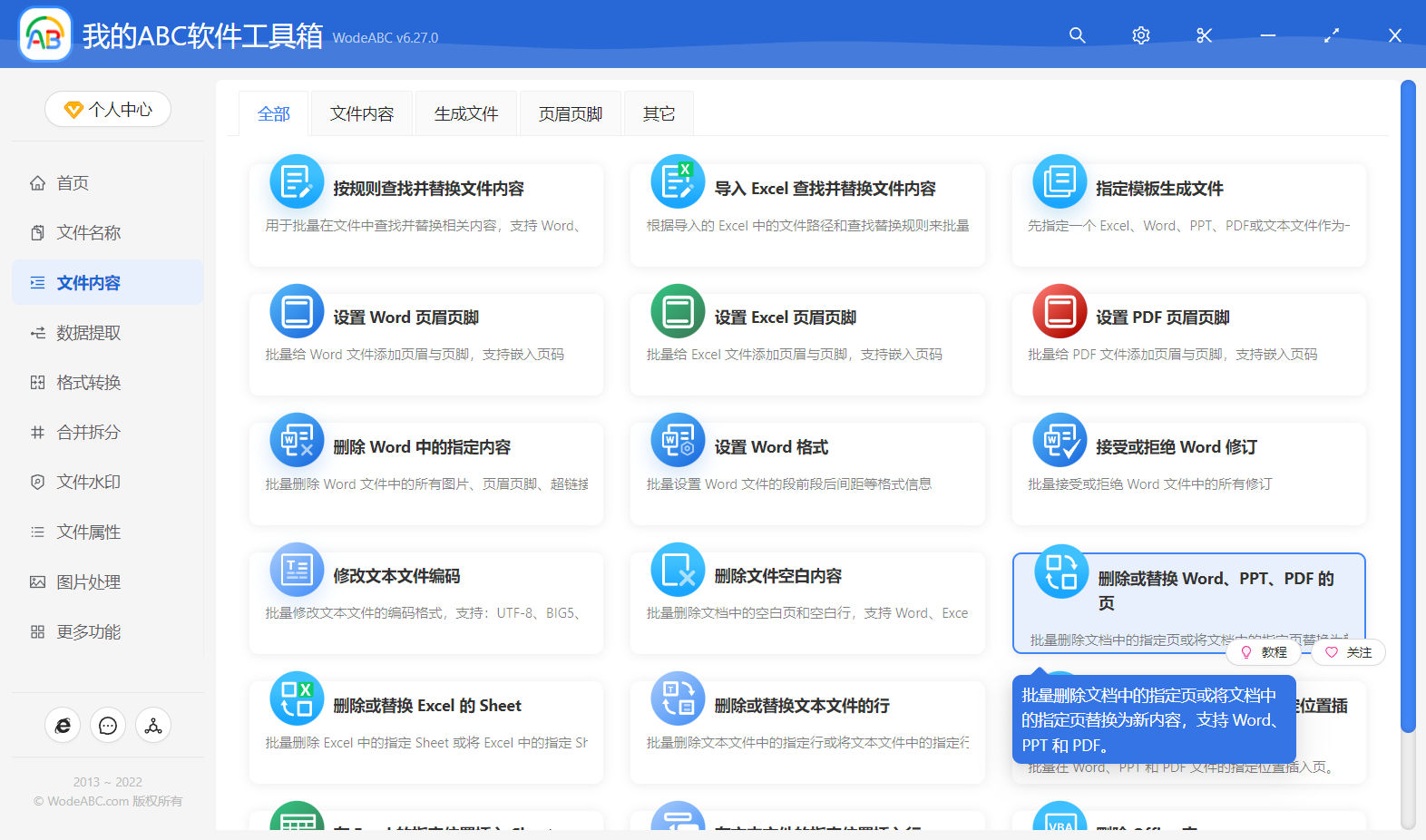
当我们进入到批量删除或者替换word文件的页面的功能中之后呢,我们直接单击右上角的添加文件,这个时候将我们需要处理的word文件全部一次性的添加到下面的列表中就行了。
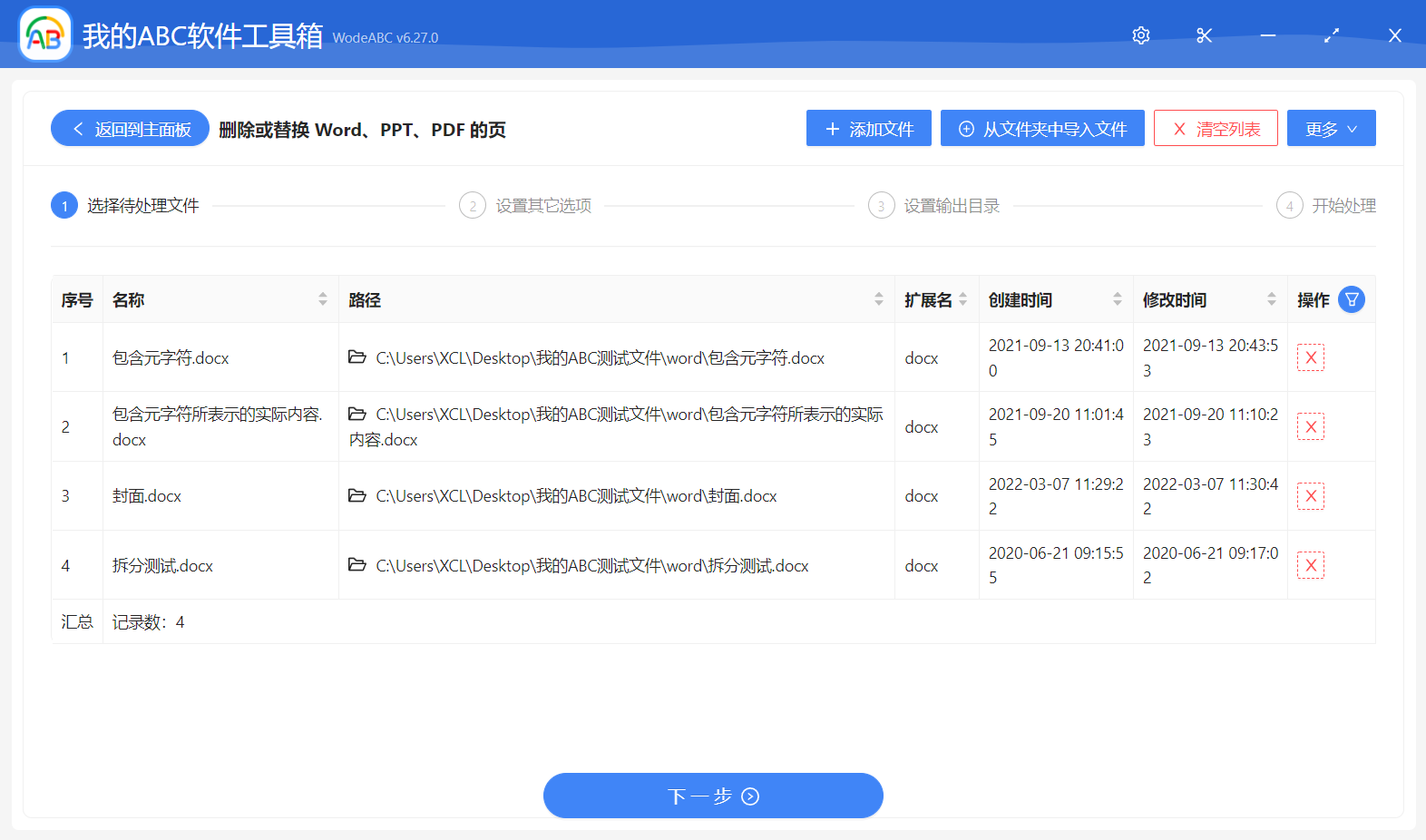
当我们添加完需要处理的word文件之后,让我们直接单击下一步,然后这个时候软件会提示我们需要选择删除的范围类型。我们这里由于是需要删除封面,因此呢我们输入数字1就可以了,大家如果需要删除一个指定的范围的话,可以将鼠标放到问号图标上面看一下详细的内容。如果我们需要将删除的页面替换成为我们想要的内容的话,我们可以选择一下下面的替换内容就可以了,大家可以看一下下面的详细截图。
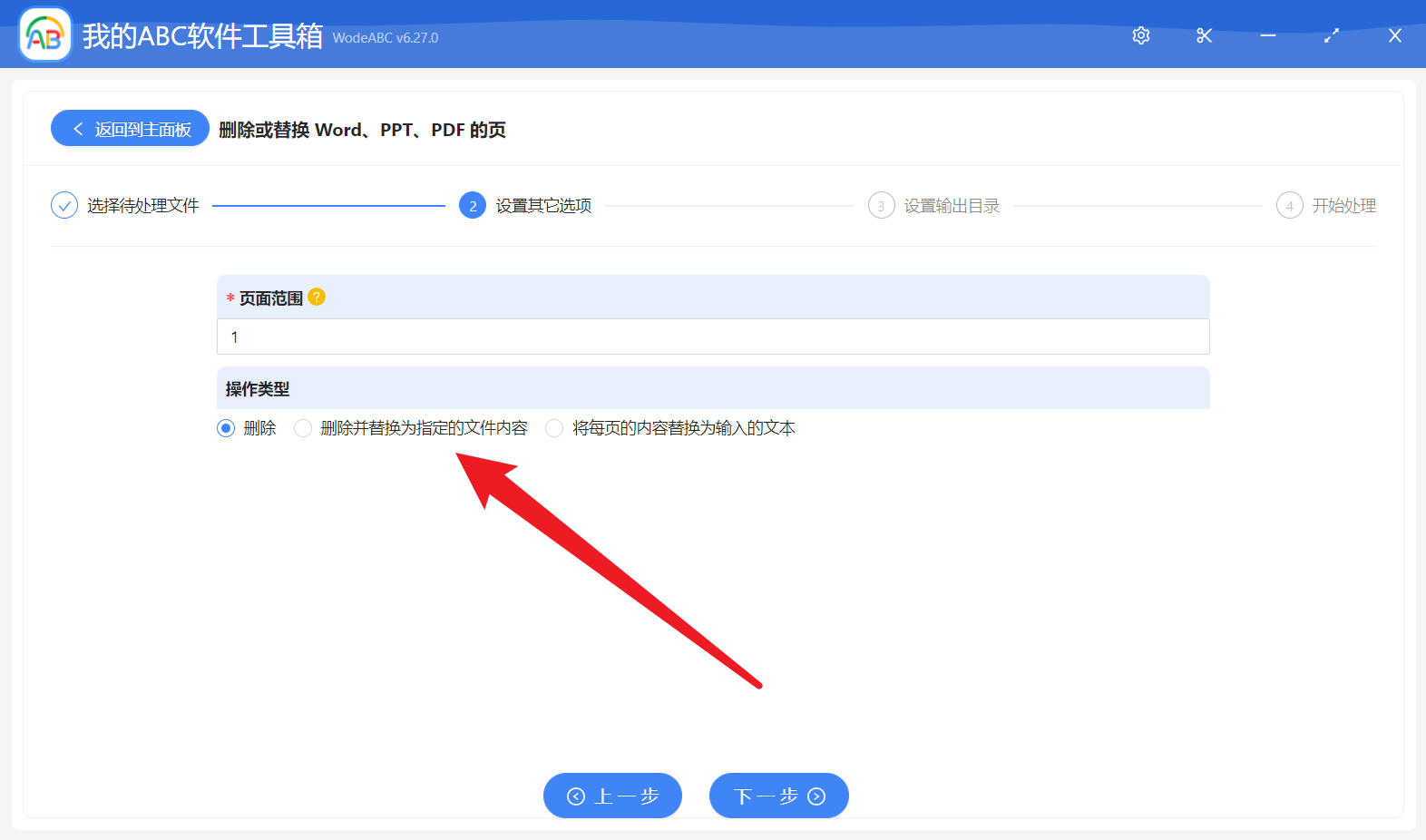
当我们选择完需要删除的页面范围和删除的类型之后呢,我们直接单击下一步,然后这个时候呢就会自动分析我们前面所选择的内容,然后批量地将我们的word文件中的指定的页面全部一次性的删除掉了,并且替换成了我们想要的页面。